win10笔记本电脑键盘乱码怎么恢复 win10笔记本键盘乱码的处理方法
更新时间:2021-04-12 16:14:38作者:fang
电脑在长期的使用过程中可能会遇到各种各样的情况,例如近日有小伙伴就向小编反映说,自己的win10笔记本电脑在操作时,出现了键盘乱码的情况,不知道是什么原因造成的,也不清楚怎么恢复,所以对此今天本文为大家带来的就是win10笔记本键盘乱码的处理方法。
推荐下载:系统之家win10专业版
处理方法如下:
1、找到自己笔记本键盘的功能键,这个键用“Fn”表示,一般在左下角的地方。
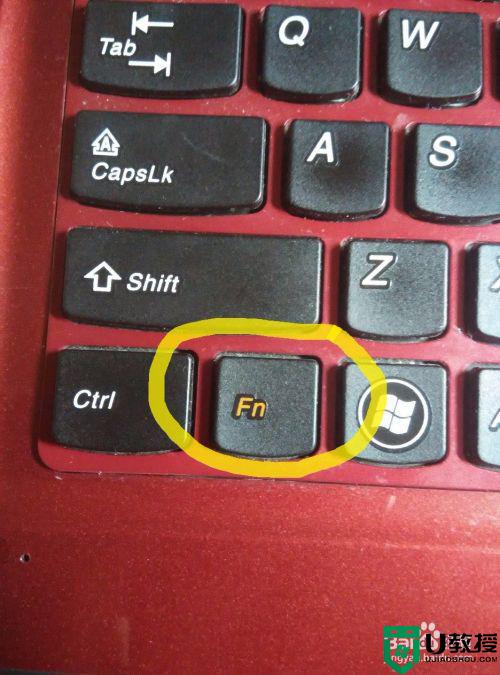
2、然后在最上排的F1-F12的那排键中,找到带有“NumLk”标记的键,比如我的电脑是F8上面有“NumLk”标识,同时按下“Fn”+“F8”,就可以把小键盘关掉了。
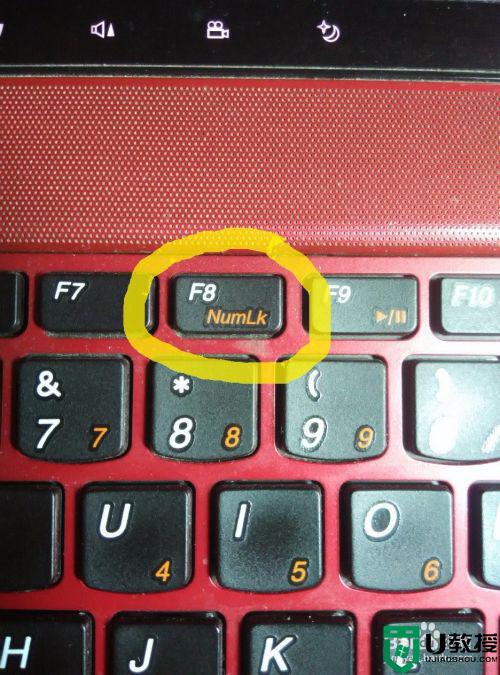
3、这个时候你再打字测试一下,就会发现乱码的问题已经完美解决啦。
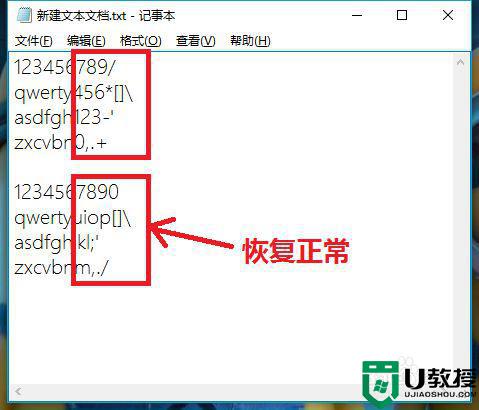
以上就是关于win10笔记本键盘乱码的处理方法啦,有碰到同样情况的可以按照上面的方法来解决哦。
win10笔记本电脑键盘乱码怎么恢复 win10笔记本键盘乱码的处理方法相关教程
- win10记事本乱码怎么办 win10记事本打开是乱码修复方法
- 笔记本装w10系统键盘按键后乱跳处理方法
- window10记事本乱码怎么办 window10记事本显示乱码修复方法
- Win10记事本文字变乱码怎么转换中文 Win10记事本文字变乱码的处理方法
- 台式机w10键盘错乱怎么办 笔记本win10键盘错乱的三种原因和解决方法
- win10笔记本电脑键盘不好使怎么办 win10笔记本键盘失灵的修复方法
- win10笔记本打字出现混乱怎么回事 win10键盘打字错乱的修复方法
- 苹果笔记本装了win10键盘灯不亮了怎么处理 苹果笔记本装win10键盘灯不亮如何修复
- 記事本乱码 win10怎么办 win10记事本乱码如何解决
- 笔记本win10解除键盘锁怎么弄 笔记本win10如何解除键盘锁
- Win11如何替换dll文件 Win11替换dll文件的方法 系统之家
- Win10系统播放器无法正常运行怎么办 系统之家
- 李斌 蔚来手机进展顺利 一年内要换手机的用户可以等等 系统之家
- 数据显示特斯拉Cybertruck电动皮卡已预订超过160万辆 系统之家
- 小米智能生态新品预热 包括小米首款高性能桌面生产力产品 系统之家
- 微软建议索尼让第一方游戏首发加入 PS Plus 订阅库 从而与 XGP 竞争 系统之家
热门推荐
win10系统教程推荐
- 1 window10投屏步骤 windows10电脑如何投屏
- 2 Win10声音调节不了为什么 Win10无法调节声音的解决方案
- 3 怎样取消win10电脑开机密码 win10取消开机密码的方法步骤
- 4 win10关闭通知弹窗设置方法 win10怎么关闭弹窗通知
- 5 重装win10系统usb失灵怎么办 win10系统重装后usb失灵修复方法
- 6 win10免驱无线网卡无法识别怎么办 win10无法识别无线网卡免驱版处理方法
- 7 修复win10系统蓝屏提示system service exception错误方法
- 8 win10未分配磁盘合并设置方法 win10怎么把两个未分配磁盘合并
- 9 如何提高cf的fps值win10 win10 cf的fps低怎么办
- 10 win10锁屏不显示时间怎么办 win10锁屏没有显示时间处理方法

